win10 でネットワーク探索機能を有効にするにはどうすればよいですか?win10システムのユーザーが使用する場合、ネットワーク探索機能がオンになっていない場合、ネットワークリソースを検索して使用することができません。ネットワーク探索機能は、ネットワークの検索とアクセスに役立つ win10 システムの機能です。ネットワークに正常にアクセスしたい場合は、ネットワーク探索機能をオンにする必要があります。しかし、多くの友人はその操作方法を知りませんこれは小さなガイドです。エディターは、win10 ネットワーク検出スタートアップ チュートリアルを提供します。

1. ホットキー win E を使用して、Windows エクスプローラーを開きます。ネットワークが閉じられていることが判明した場合は、左側の列の「ネットワーク」をクリックします。ネットワーク探索とファイル共有が無効になっており、ネットワーク上のコンピュータとデバイスを検出できません。 [変更...] をクリックします。この時点でこのプロンプトをクリックすると、以下のプロンプトが表示されます。 [ネットワーク探索とファイル共有を有効にする]をクリックします。
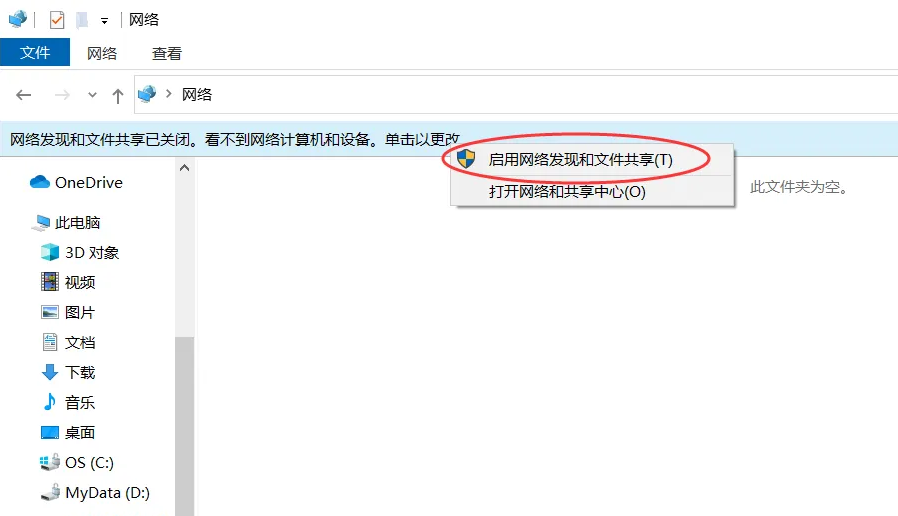
2. プロンプト インターフェイスが表示されたら、[はい、すべてのパブリック ネットワークのネットワーク検出とファイル共有を有効にします] をクリックして選択してください。ネットワーク検出の有効化を完了します。
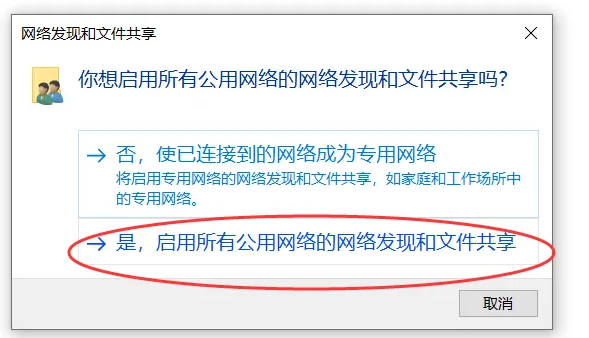
3. 上記の設定が完了したら、ここの[ネットワーク]機能を使用して、同じネットワーク上のデバイスを表示およびアクセスします。
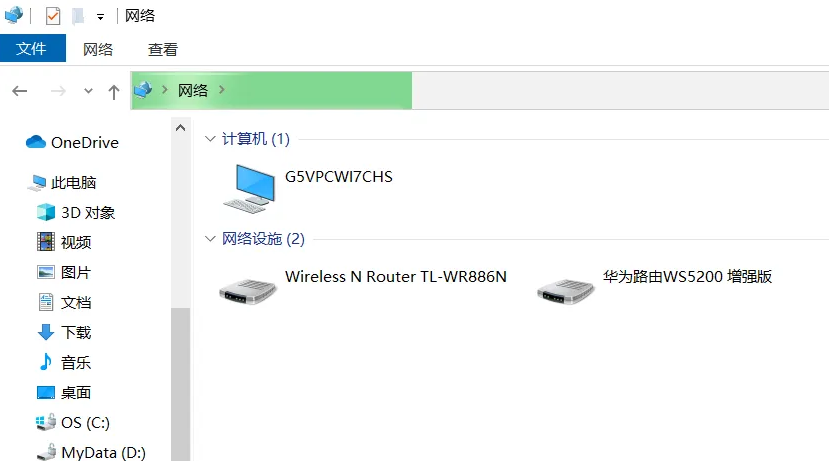
上記はwin10 でネットワーク探索機能を有効にする方法についてです。ネットワーク検出スタートアップ チュートリアルでは、の内容をすべて詳しく説明しています。コンピュータ ブラウザ関連のコンテンツについては、このサイトを参照してください。
以上がwin10でネットワーク探索機能を有効にする方法の詳細内容です。詳細については、PHP 中国語 Web サイトの他の関連記事を参照してください。